win7系统在任务栏上怎么添加快速启动栏 win7系统在任务栏上怎么添加快速启动栏
时间:2017-07-04 来源:互联网 浏览量:
今天给大家带来win7系统在任务栏上怎么添加快速启动栏,win7系统在任务栏上怎么添加快速启动栏,让您轻松解决问题。
快速启动栏是位于电脑屏幕左下方,用于快速找到应用程序的功能键,等同于快捷方式,但是在win7系统下默认是没有添加快速启动栏的,需要我们自行添加,但是有很多用户并不知道要如何在任务栏上面添加快速启动栏,下面win7之家就以深度技术win7系统为例,跟大家具体分享一下添加方法步骤吧。具体方法如下:
1首先鼠标右击win7系统上的任务栏,然后选择“工具栏--新建工具栏”;
2然后在文件夹位置输入:%UserProfile%AppDataRoamingMicrosoftInternet ExplorerQuick Launch,之后回车;
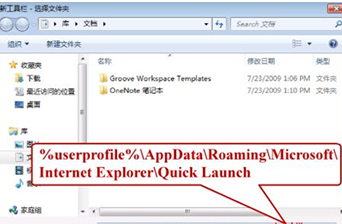 3
3这时候就会发现快速启动栏出现了,会出现在右侧,而不是左侧,如果想要移动的话就鼠标右键任务栏,然后点击锁定任务栏(默认是锁定的),先取消勾选锁定任务栏,接着就可以随意移动快速启动栏了;
 4
4如果发现了每个图标都很大占用空间的话,可以鼠标右击开始按钮然后选择“属性”选项,在任务栏选项卡下勾选“使用小图标”,点击确定按钮退出即可,这样快速启动栏就添加成功了。
推荐:w7系统下载win7zhijia.cn
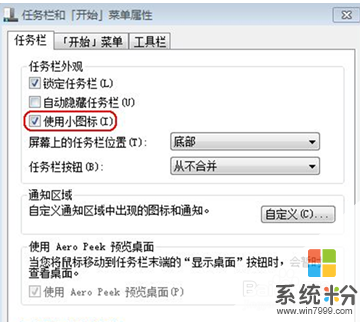 5
5关于深度技术win7系统下在任务栏上添加快速启动栏的方法就跟大家分享到这边了,想要添加快速启动栏又不知道如何添加的用户们可以根据上面的方法进行操作哦
以上就是win7系统在任务栏上怎么添加快速启动栏,win7系统在任务栏上怎么添加快速启动栏教程,希望本文中能帮您解决问题。
我要分享:
上一篇:怎么添加雨林木风Win7常用分区到快速启动栏 添加雨林木风Win7常用分区到快速启动栏应该怎么办
下一篇:查看在Win7电脑中曾经使用过的WiFi热点的方法 怎么查看在Win7电脑中曾经使用过的WiFi热点
相关教程
- ·win7操作系统中怎么添加快速启动栏? win7操作系统中添加快速启动栏的步骤
- ·win7快速启动任务栏怎么设置|win7快速启动任务栏不见的解决方法
- ·Win7添加快速启动栏的方法 Win7怎么添加快速启动栏
- ·win7如何添加桌面快捷启动图标到任务栏 win7添加桌面快捷启动图标到任务栏的方法
- ·win7快速启动栏消失了怎么办;win7如何添加快速启动栏
- ·win7怎么添加程序到快速启动栏|win7快速启动栏设置方法
- ·win7系统电脑开机黑屏 Windows7开机黑屏怎么办
- ·win7系统无线网卡搜索不到无线网络 Win7电脑无线信号消失怎么办
- ·win7原版密钥 win7正版永久激活密钥激活步骤
- ·win7屏幕密码 Win7设置开机锁屏密码的方法
Win7系统教程推荐
- 1 win7原版密钥 win7正版永久激活密钥激活步骤
- 2 win7屏幕密码 Win7设置开机锁屏密码的方法
- 3 win7 文件共享设置 Win7如何局域网共享文件
- 4鼠标左键变右键右键无法使用window7怎么办 鼠标左键变右键解决方法
- 5win7电脑前置耳机没声音怎么设置 win7前面板耳机没声音处理方法
- 6win7如何建立共享文件 Win7如何共享文件到其他设备
- 7win7屏幕录制快捷键 Win7自带的屏幕录制功能怎么使用
- 8w7系统搜索不到蓝牙设备 电脑蓝牙搜索不到其他设备
- 9电脑桌面上没有我的电脑图标怎么办 win7桌面图标不见了怎么恢复
- 10win7怎么调出wifi连接 Win7连接WiFi失败怎么办
Win7系统热门教程
- 1 Win7笔记本系统待机恢复后没有声音的解决方法有哪些 Win7笔记本系统待机恢复后没有声音该如何解决
- 2 win7显示隐藏的文件和文件夹 Win7系统如何显示隐藏的文件夹
- 3 win7系统漏洞如何修复|win7系统漏洞修复方法
- 4win7系统的背景桌面该如何换? win7系统的背景桌面切换的方法有哪些?
- 5win7纯净版64位系统怎样取得最高权限
- 6win7在使用过程中老是出现假死现象怎么办
- 7解决Win7系统没有兼容方式运行的方法
- 8怎么为Win7系统释放更多硬盘空间 为Win7系统释放更多硬盘空间的方法
- 9Win7系统耳机声音太小如何解决 Win7系统耳机声音太小怎么解决
- 10Win7升级方法:用列表进行程序兼容测试
最新Win7教程
- 1 win7系统电脑开机黑屏 Windows7开机黑屏怎么办
- 2 win7系统无线网卡搜索不到无线网络 Win7电脑无线信号消失怎么办
- 3 win7原版密钥 win7正版永久激活密钥激活步骤
- 4win7屏幕密码 Win7设置开机锁屏密码的方法
- 5win7怎么硬盘分区 win7系统下如何对硬盘进行分区划分
- 6win7 文件共享设置 Win7如何局域网共享文件
- 7鼠标左键变右键右键无法使用window7怎么办 鼠标左键变右键解决方法
- 8windows7加密绿色 Windows7如何取消加密文件的绿色图标显示
- 9windows7操作特点 Windows 7的特点有哪些
- 10win7桌面东西都没有了 桌面文件丢失了怎么办
